1. Uruchom OUTLOOK
2. Wybierz opcję TAK, aby skonfigurować program:
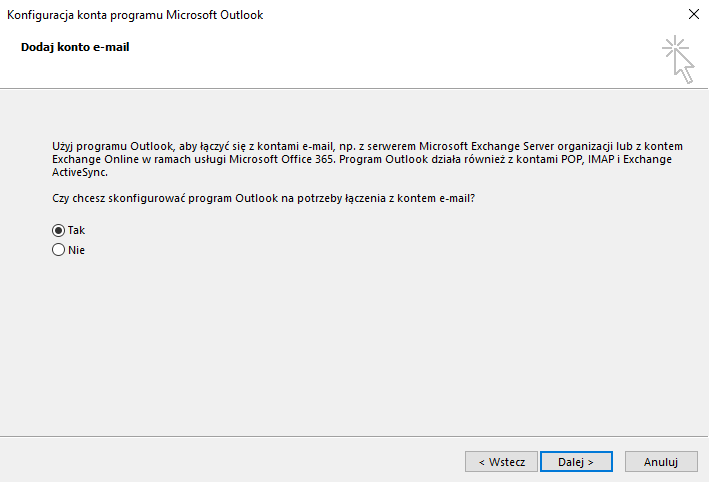
3. Wybierz opcję KONTO E-MAIL, po czym wypełnij pola tak jak na załączonym zdjęciu. W pole “Adres e-mail:” wpisz swój podstawowy adres mailowy w postaci imie.nazwisko@pk.edu.pl. W pole “Hasło:” wpisz swoje hasło do SUS / Office 365:
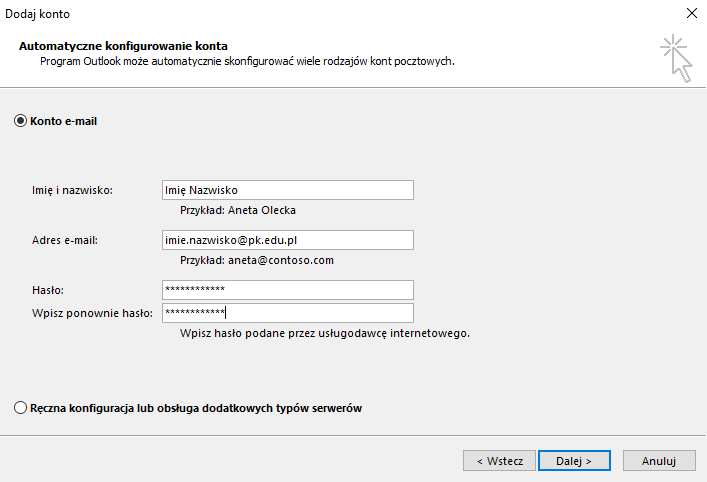
4. W pojawiającym się oknie “Zabezpieczenia Windows” wypełnij pola analogicznie jak poniżej (admin\login_AD, gdzie login_AD jest tym samym, którym logujemy się do SUS, hasło – to samo co do SUS / Office 365):
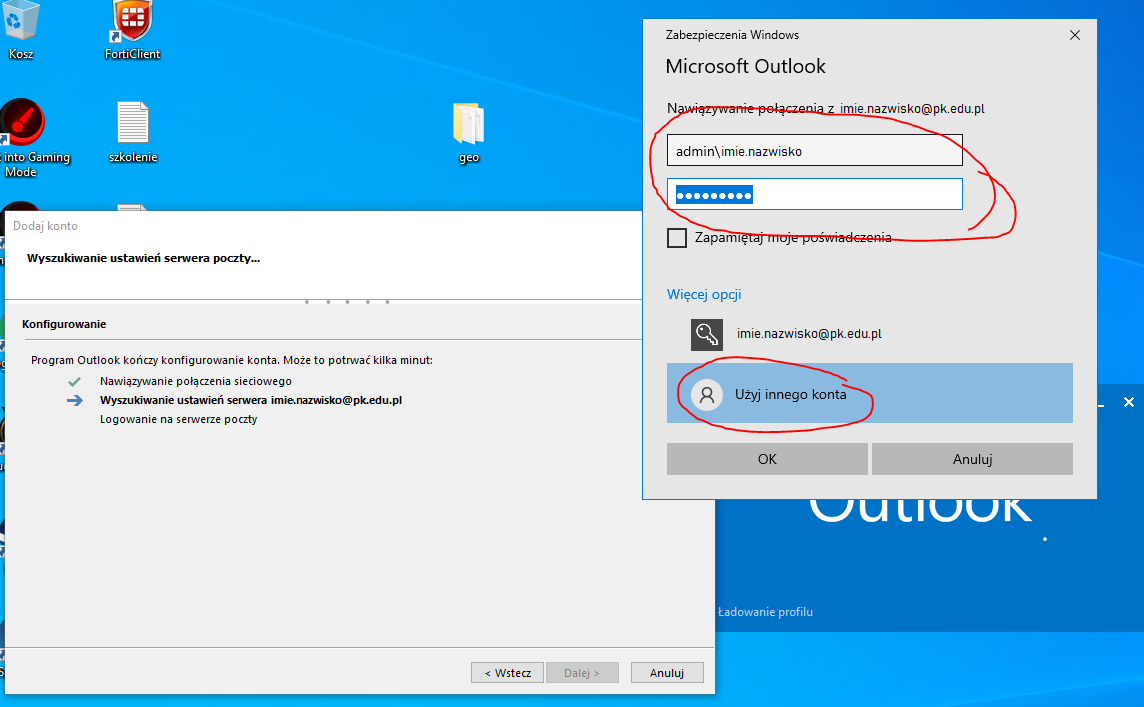
5. Następny krok to automatyczna weryfikacja danych i zakończenie dodawania konta przyciskiem ZAKOŃCZ:




